Win10系统提供了UWP应用程序,微软主推,也正因如此,很多用户会发现Win10会自动在开始菜单安装应用程序。对于用户来说,这种强制安装策略是无法忍受的,那怎么禁止应用的安装呢?下面小编就教你怎么禁止。
设置步骤如下
1、首先,如果你的电脑刚刚安装了Win10,不联网是无法安装的。这将是一个下载箭头,如下图所示。
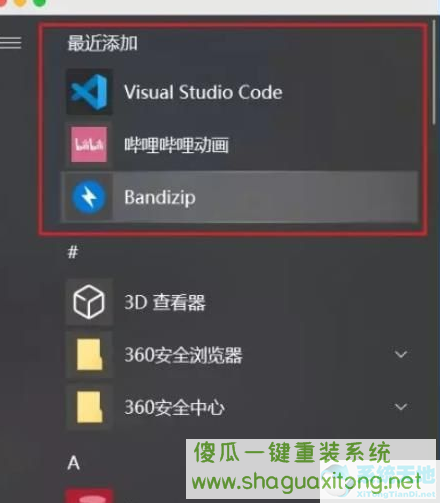
2、用户可以右键单击以取消这些磁贴。
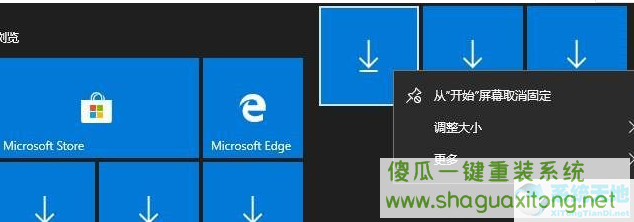
3、在设置-个性化-开始中关闭【开始菜单中的偶发建议】。
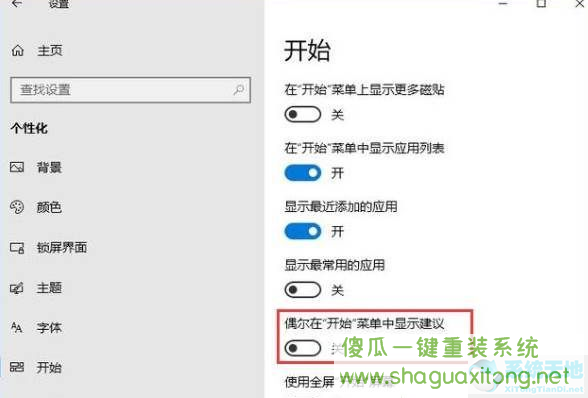
4、按 WIN+R 打开注册表并导航到:HKEY_LOCAL_MACHINESOFTWAREPoliciesMicrosoftWindows
在此键下创建一个名为 CloudContent 的新子键。
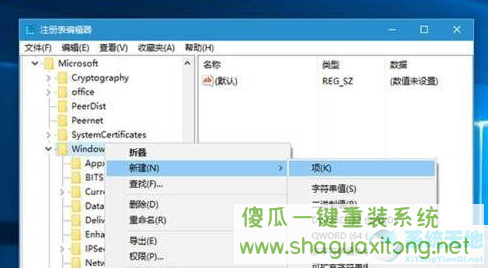
5、选择 CloudContent 项,在右侧新建一个名为 DisableWindowsConsumerFeatures 的 DWORD(32 位)值,如下图所示。
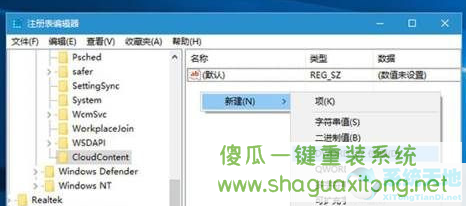
6、双击 DisableWindowsConsumerFeatures,将其值设置为 1,然后保存。
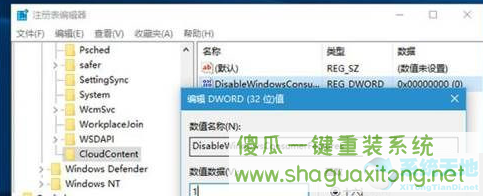
以上设置完成后,当我们再次使用Win10系统时,Win10将不再自动为你安装应用程序。